График работы в профиле сотрудника
Чтобы настроить график работы сотрудника, перейдите в раздел «Сотрудники» в меню слева. Откройте нужный профиль, нажав на имя или фото сотрудника. Затем перейдите в раздел «График работы».
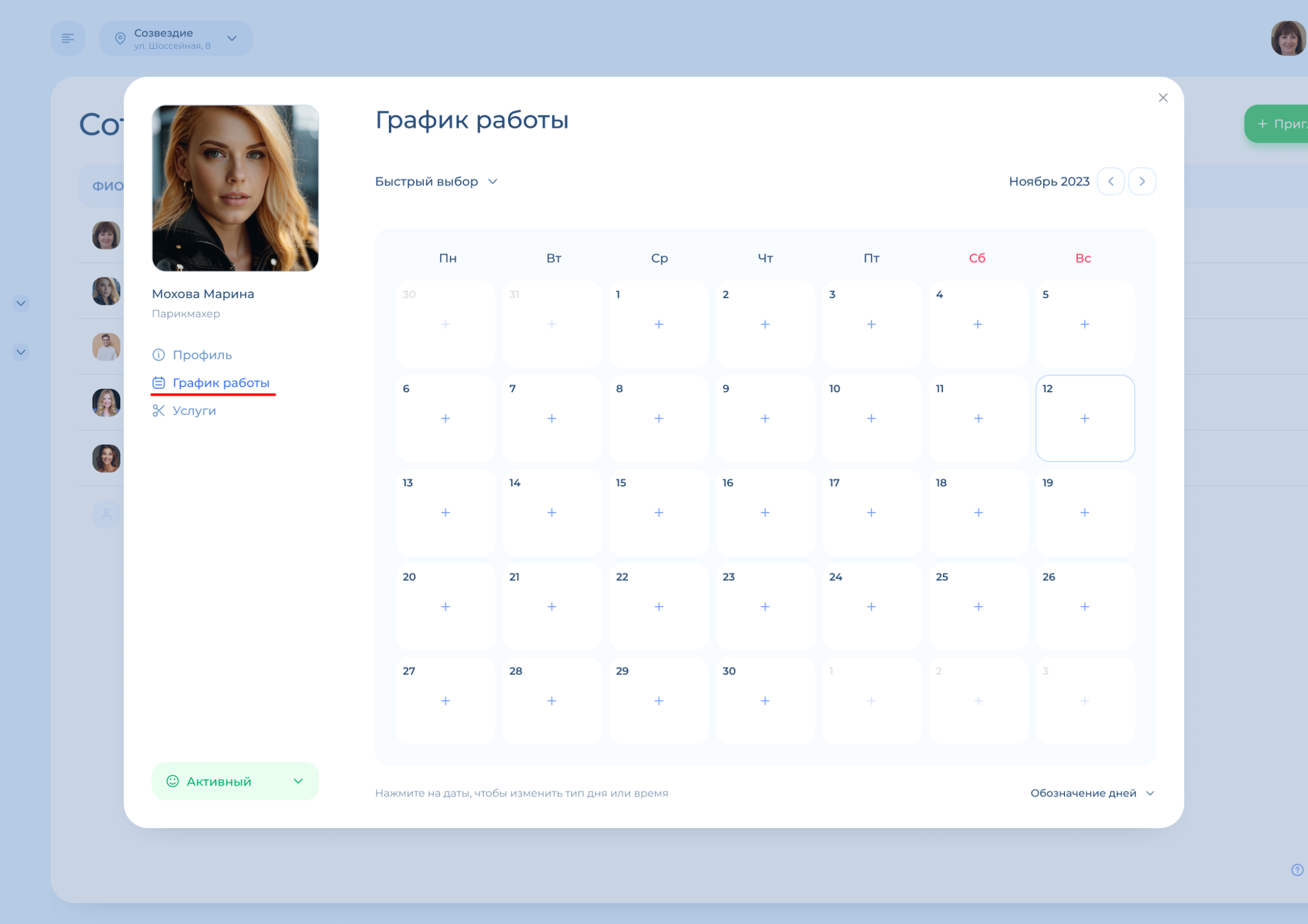
Заполнить график можно двумя способами: нажав на «Быстрый выбор» или на конкретный день в календаре.
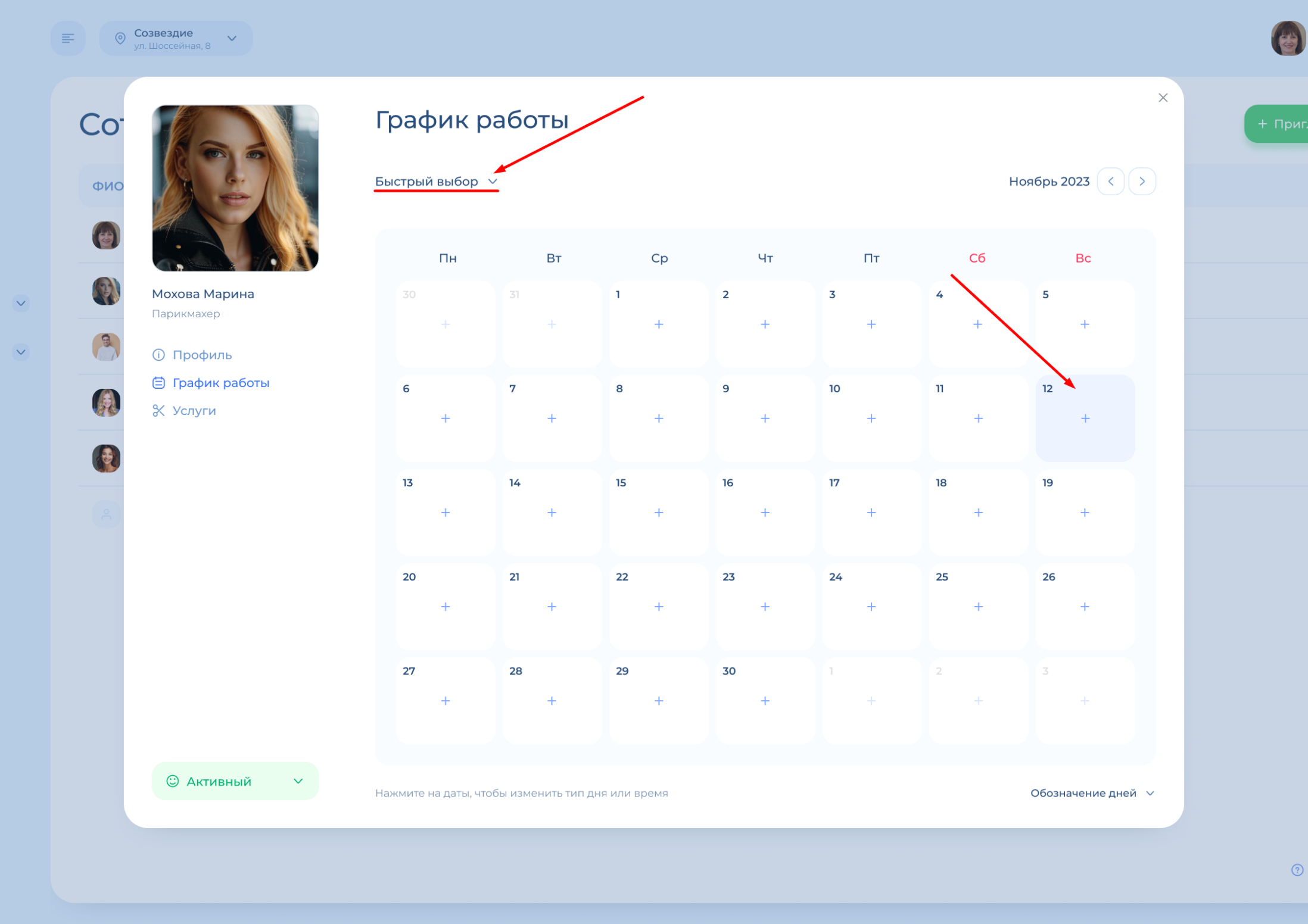
Быстрый выбор
Нажмите на «Быстрый выбор», затем на нужный вариант в списке. Дни будут отмечены в календаре автоматически.
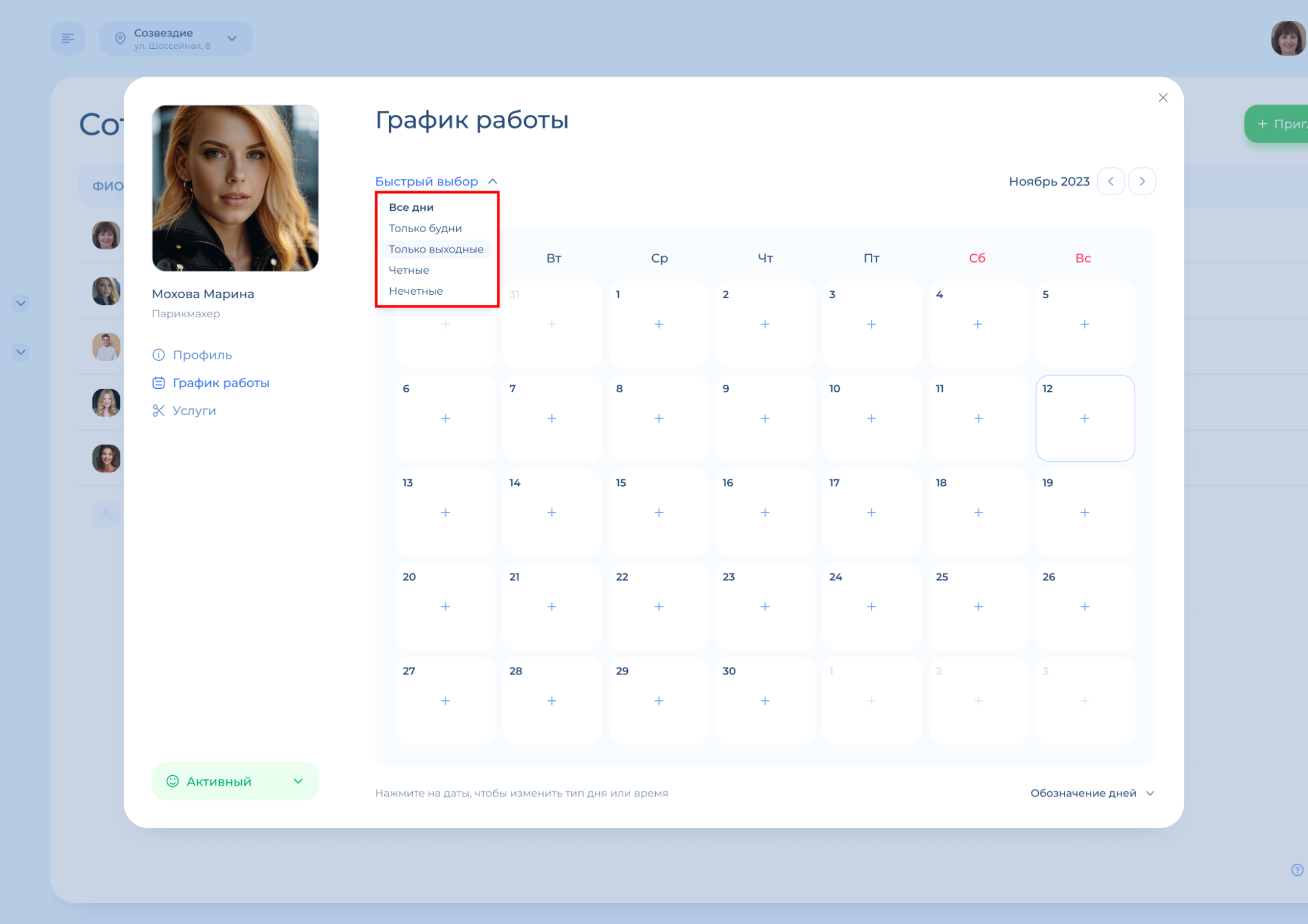
Чтобы отменить выбор какого-то дня, просто нажмите на него. А если снять галочку рядом с названием дня недели, то снимется выбор всех соответствующих дней недели в этом месяце. Например, всех понедельников.
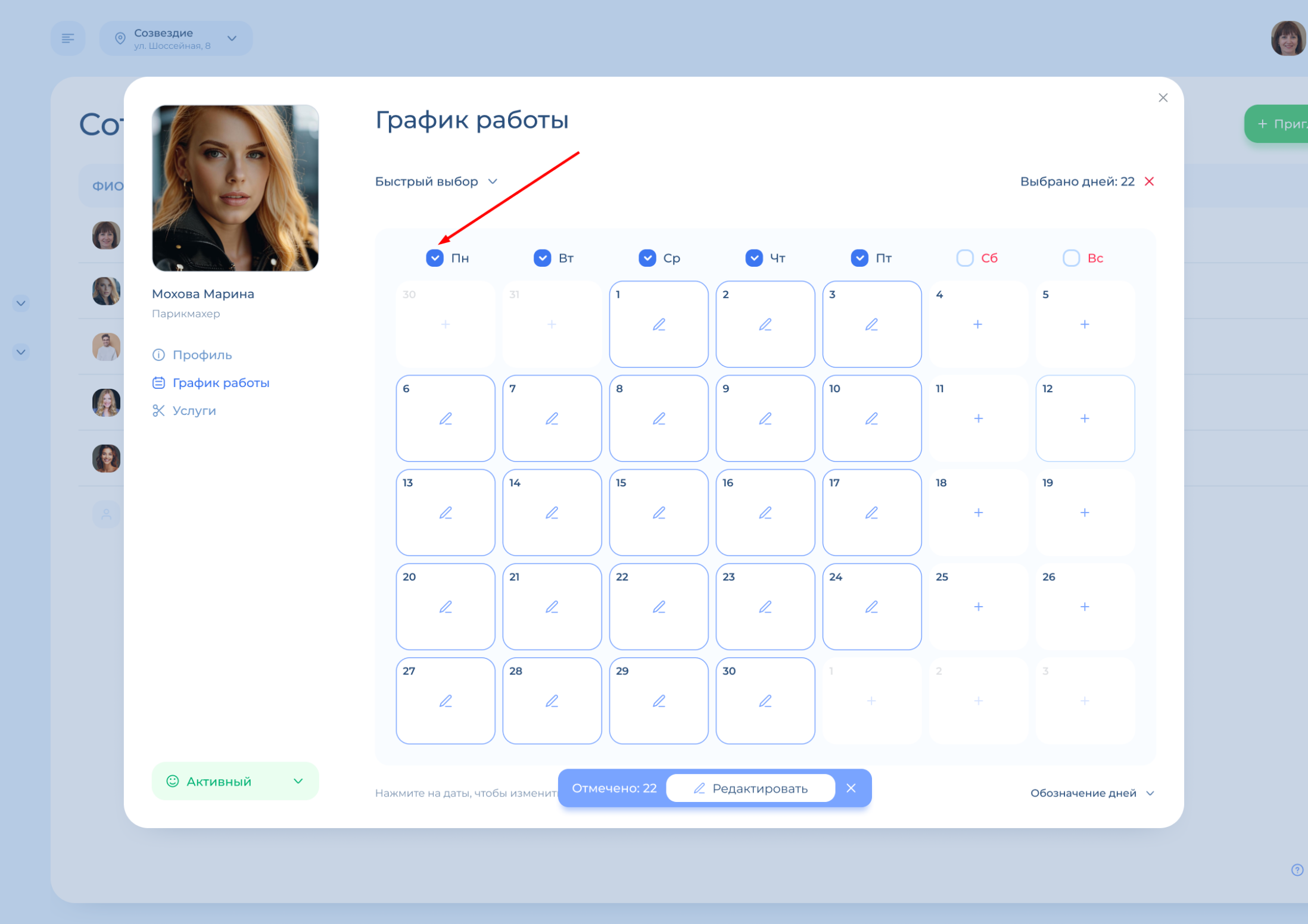
Обратите внимание, дни выделяются только в выбранном месяце. Чтобы задать расписание на несколько месяцев вперед, надо переключаться на каждый месяц отдельно. Задать расписание сразу на несколько месяцев вперед можно на странице с общим графиком работы салона. Инструкцию по настройке графика на отдельной странице смотрите здесь.
После выбора дней нажмите на «Редактировать дни» в нижней части экрана.
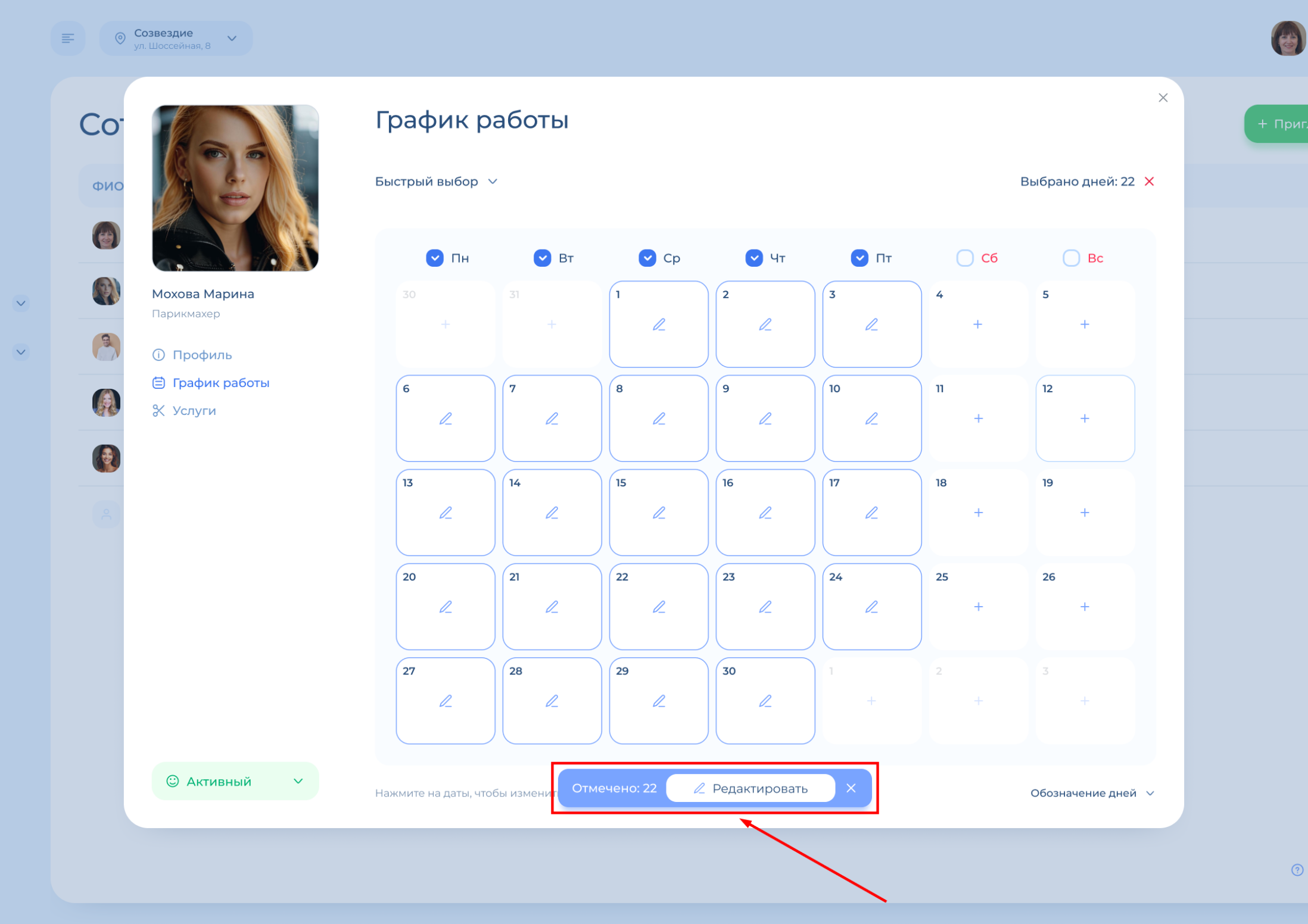
Задайте тип дня и время работы. Также можно добавить перерывы. Затем нажмите на «Сохранить».
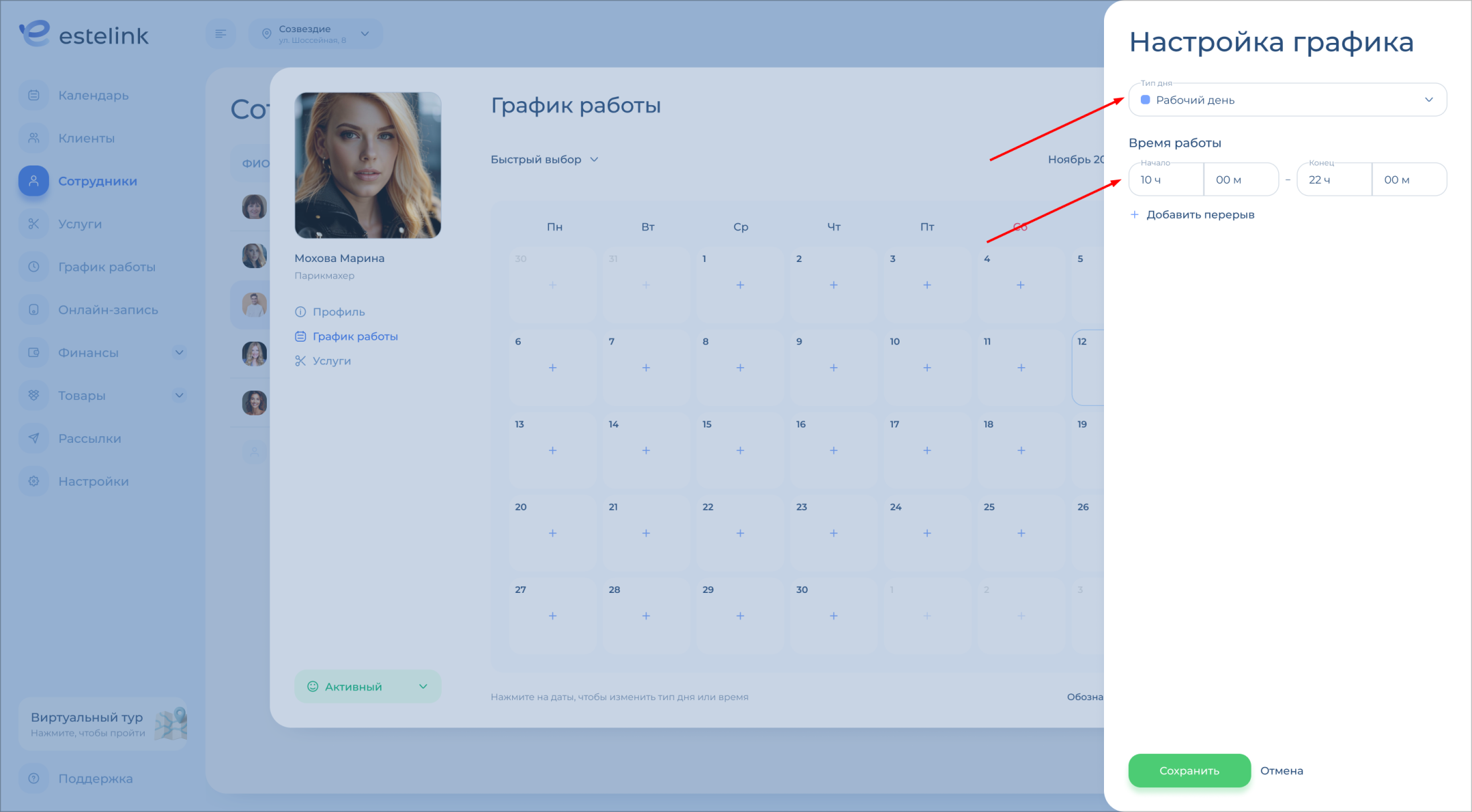
День в календаре
Задайте индивидуальное расписание, кликая поочередно на нужные дни, а затем на «Редактировать дни».
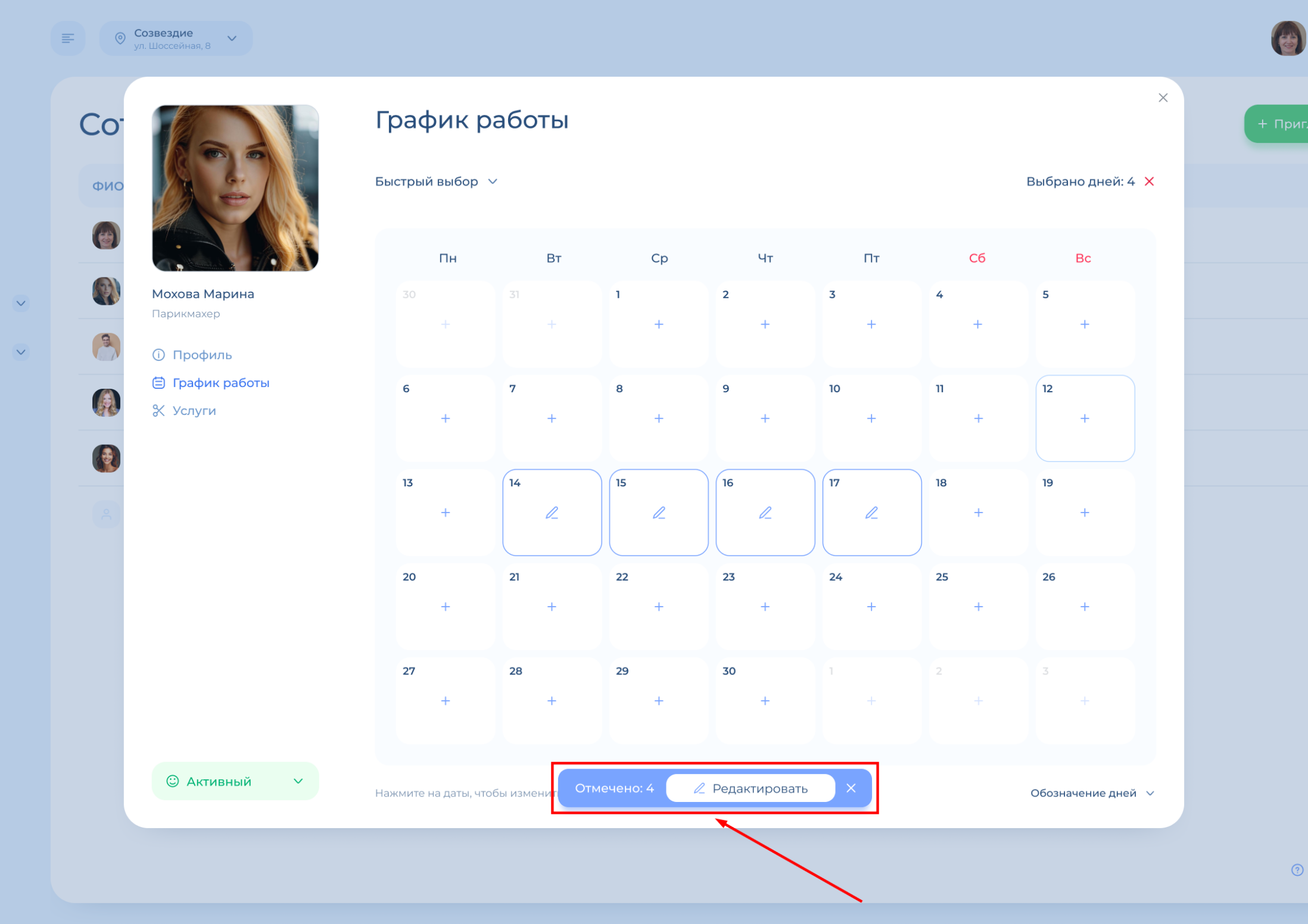
Каждый тип дня выделяется в графике определенным цветом. Вы можете посмотреть цвета, нажав на «Обозначение дней» внизу справа.
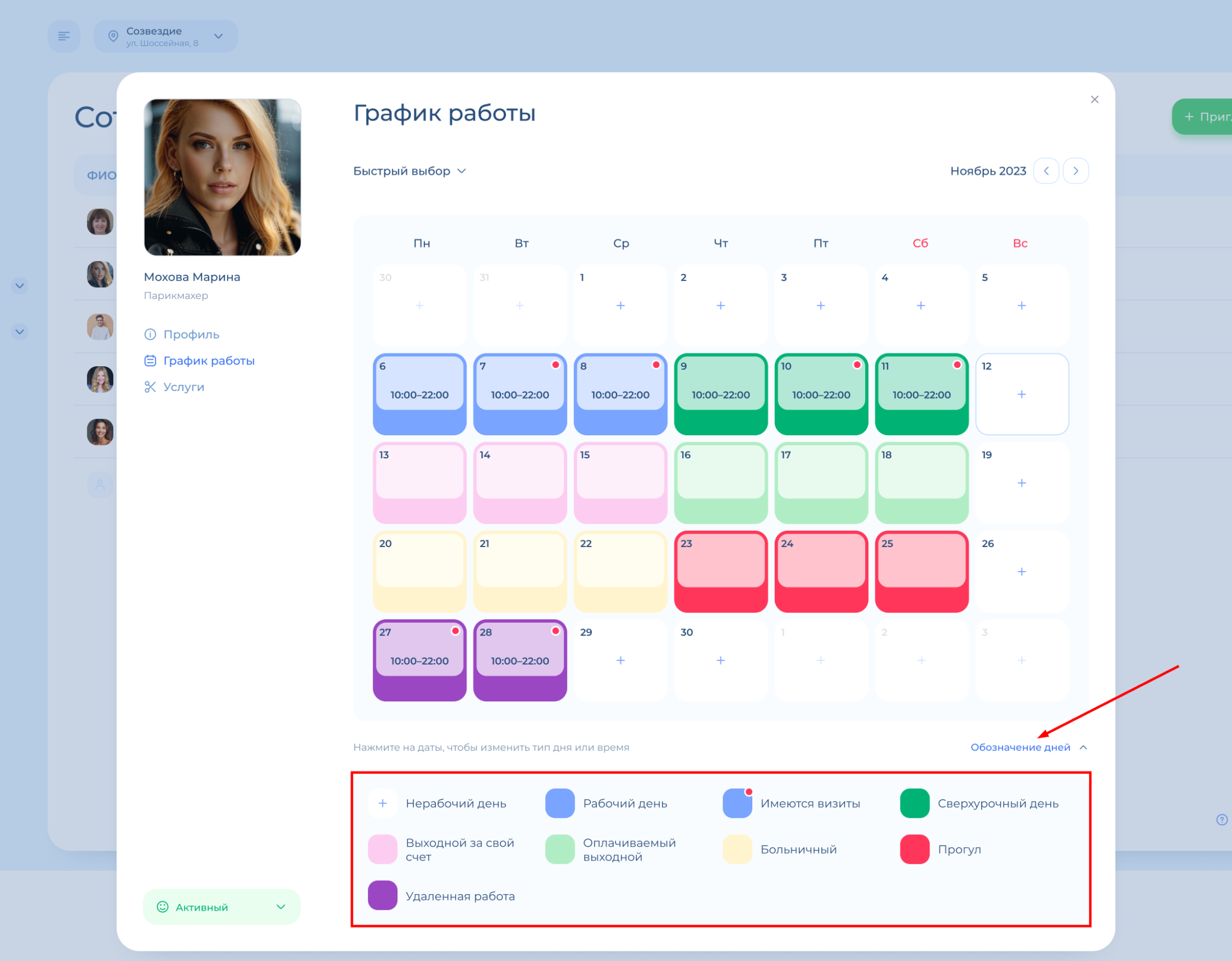
Если навести курсор на заполненный день в графике, появится подробная информация об этом дне.
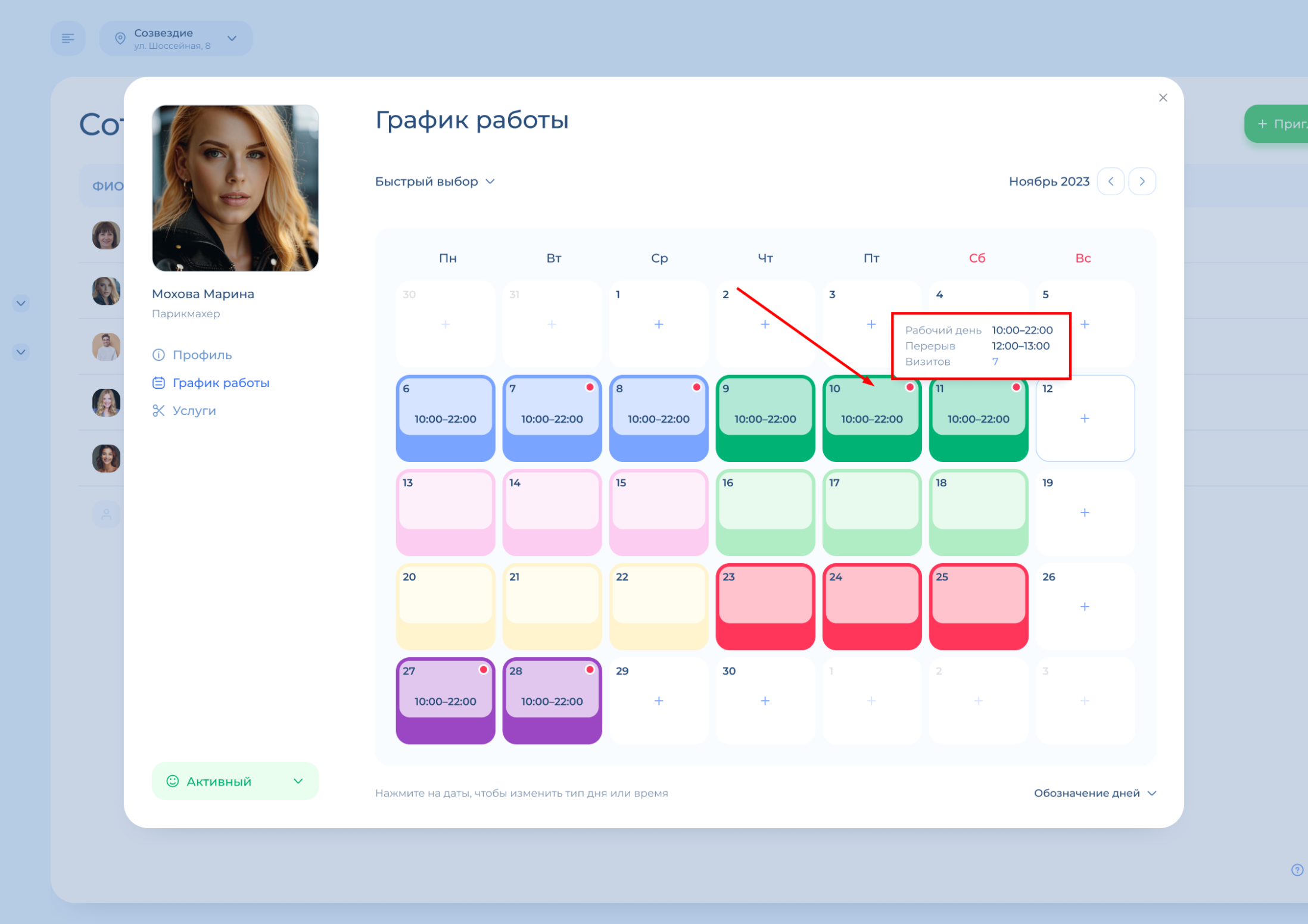
Изменение графика работы
Чтобы изменить график работы, нажмите на те дни, которые нужно отредактировать, и поправьте параметры.
Если у специалиста есть записи клиентов в этот день, то отменить рабочий день нельзя! Сначала требуется перенести записи на другого специалиста.
Также задать график работы сотрудника можно на общей странице с графиком. Подробную инструкцию по настройке смотрите здесь.



